Az elveszett / törölt adatok helyreállítása a számítógépről, a merevlemezről, a flash meghajtóról, a memóriakártyáról, a digitális fényképezőgépről és így tovább.
Top 5 alternatíva a MiniTool Power Data Recovery-hoz Win / Mac esetén
 Frissítve: Valyn Hua / 16. március 2021. 09:30
Frissítve: Valyn Hua / 16. március 2021. 09:30Régebben a Power Data Recovery szolgáltatást használtam, de ezúttal nehézséget okoz a fájljaim megtalálása, így az alternatívákhoz szúrtam a hálót. Megpróbáltam Recuvát, és szar, mert a fájlok visszaállításakor nem tartja fenn a mappaszerkezetet, csak egy millió mappában található fájlokat dob ki. Van más jó alternatíva?
Gyakran előfordul, hogy a számítógépről, merevlemezről, pendrive-ról, memóriakártyáról és egyéb adathordozóról elvesznek az adatok. A váratlan adatvesztés utáni helyreállítás legjobb módja a megfelelő felkészülés. A kéznél lévő adat-helyreállító eszközzel mindig készen áll arra, hogy megmentse adatait a Reapertől.
Az egyik legismertebb adat-helyreállítási eszköz a Power Data Recovery. Ez az intuitív eszköz képes helyreállítani az Ön által elveszett adatokat, valamint az elveszett partíciók helyreállítását.
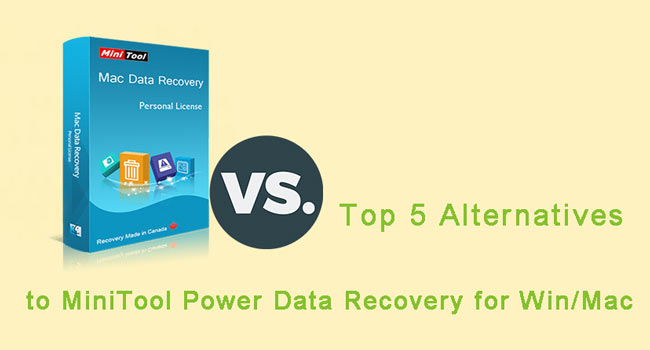
Ennek azonban vannak hiányosságai, és sok felhasználó jelentett néhány problémát. Emellett gyakran jó ötlet más választási lehetőségeket választani arra az esetre, ha a használni kívánt adat-helyreállító eszköz nem működik megfelelően az Ön egyedi igényeinek. Ezért kínálunk alternatívákat a választáshoz.

Útmutató
FoneLab Data Retriever - helyreállítja az elveszett / törölt adatokat a számítógépről, merevlemezről, flash meghajtóról, memóriakártyáról, digitális fényképezőgépről és így tovább.
- Fotók, videók, dokumentumok és további adatok könnyedén helyreállíthatók.
- Az adatok előnézete a helyreállítás előtt.
1. Az energiateljesítmény-helyreállítás jellemzői és gyengeségei
PROS
- Helyezze vissza a törölt fájlokat és elveszett partíciókat a számítógépen és más adathordozókon.
- Három helyreállítási mód különböző szkennelési mélységgel.
- Könnyen használható, nincs szükség konfigurációra.
- Lehetővé teszi a felhasználók számára a helyreállítandó fájlok előnézetét.
CONS
- Mint minden más hasonló eszköz esetében, előfordulhat, hogy nem működik minden fájlban.
- A felhasználók bizonyos problémákat jelentettek a Power Data Recovery használatakor, mint például a hibakód.
- Nem lehet helyreállítani a 4 GB-nál nagyobb fájlt.
- Adatok szkennelése során nem hagyhatja ki a meghajtó rossz szektorait, és nem ad tájékoztatást arról, hogy miért nem mehet át a törött szektorokon.
Ön is érdekelhet Kroll Ontrack adatmentés.
2. A legjobb teljesítmény-visszanyerő alternatíva
FoneLab Data Retriever egy hatékony és biztonságos szoftver, amely az adattároló eszközök szkennelésével képes szinte minden törölt vagy elveszett adatot helyreállítani. Lehetősége van olyan adatok és partíciók lekérésére, amelyeket különböző okok miatt elveszítettek, mint például a rendszer összeomlása, nem válaszol, törlés, korrupció stb.
PROS
- Helyezze vissza az összes adattípust, beleértve az e-maileket, a dokumentumokat, az audiót, a videót és így tovább.
- Adatok helyreállítása a memóriakártyáról, számítógép, flash meghajtó, digitális fényképezőgép, merevlemez és egyéb cserélhető meghajtók.
- Alkalmazzon minden olyan helyzetre, mint a vírus támadás, váratlanul összeomlik, kialakulás, törlés és így tovább.
- Tekintse át az adattípus részletes adatait.
- Garantálja az adatok biztonságát - ha elveszíti az elveszett adatokat, akkor nem tárolja ezeket az adatokat a szerverére.
- Rendkívül kompatibilis a Windows és a Mac rendszerrel.
- Wizard-szerű, könnyen használható felület.
- Két beolvasási mód: gyors vizsgálat és mély vizsgálat.
CONS
- Az ingyenes próbaverzió korlátozott funkcionalitása.
Lépésről lépésre felhasználói kézikönyv
FoneLab Data Retriever - helyreállítja az elveszett / törölt adatokat a számítógépről, merevlemezről, flash meghajtóról, memóriakártyáról, digitális fényképezőgépről és így tovább.
- Fotók, videók, dokumentumok és további adatok könnyedén helyreállíthatók.
- Az adatok előnézete a helyreállítás előtt.
1 lépésTöltse le, telepítse és indítsa el ezt a szoftvert a számítógépén. Ha külső meghajtóról akar adatokat visszaállítani, csatlakoztatnia kell a készüléket a számítógéphez.

2 lépésVálassza ki a helyreállítani kívánt adattípusokat. Ezután válassza ki azt a helyet, ahol elvesztette a fájlokat.
3 lépésKattints Keresés gomb a gyors beolvasási folyamat elindításához.

4 lépésKeresse meg a szükséges fájlokat. Használhatja azt is Szűrő a helyreállítandó fájlok gyors megtalálása.

5 lépésJelölje ki az elemeket és kattintson a gombra Meggyógyul. A kiválasztott adatok vissza lesznek mentve a számítógépre.
Tipp: Ha nem találta meg, amit keres, kattintson rá Deep Scan az összes lehetséges visszanyerhető eredmény eléréséhez.
3. 4 alternatívák az energiateljesítmény-helyreállításhoz
1 opció. Recuva (Windows)
Ez a program lehetővé teszi a felhasználók számára a törölt fájlok helyreállítását a Windows rendszerről. Ez akkor hasznos, ha a számítógép helyi meghajtóról vagy akár külső tárolóeszközökről, például SD-kártyákról, USB-meghajtókról stb.

PROS
- Nagyon könnyen használható.
- Deep scan lehetőség.
- Adjon meg egy ingyenes verziót, amely csak az 1 GB helyreállításra korlátozódik.
CONS
- Az eredmények nem garantáltak.
- A szkennelés lassú lehet, különösen a Deep Scan.
2 opció. Wondershare (Windows / Mac)
A Wondershare Data Recovery hatékony adat-helyreállítási eszköz, amely az 3 egyszerű lépésein keresztül képes helyreállítani az adatokat. Szintén egy mély átkutatási és gyorsolvasási funkciókkal rendelkezik, amelyek egyszerűvé teszik az adatok helyreállítását.
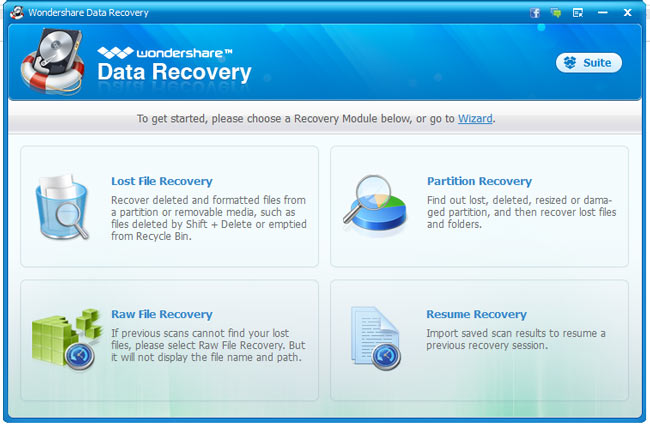
PROS
- A telepítés gyors volt.
- Gyönyörű design.
- Több fájlformátum támogatása.
- Egyszerű folyamat.
CONS
- Nem tér vissza mindent.
- Tényleg lassú.
- Károsíthatja a fájlokat.
- Előfordulhat, hogy a helyreállított fájlok nem nyílnak meg.
3 opció. EaseUS (Windows / Mac)
Ez a program használható arra is, hogy szinte minden meghajtóról, akár külső tárolóeszközről is visszaállítsa az összes adatot. Nagyon könnyen használható és Windows és Mac felhasználók számára is elérhető. Alkalmasabb, ha az egyszerű logikai adatvesztést szenvedő merevlemezről származó adatokat vissza kívánja állítani.

PROS
- Széles körben népszerű a nagyszerű vásárlói vélemények között.
- A külső és a helyi meghajtók adatait is helyreállíthatja.
- Hatékony minden típusú adat helyreállításhoz.
CONS
- Előfordulhat, hogy nem hasznos, ha egy formázott meghajtóról adatokat visszaállít.
4 opció. PhotoRec (Windows / Mac / Linux)
A PhotoRec egy adat -helyreállító eszköz, amely elkötelezett az elveszett fájlok helyreállítása iránt. Kompatibilis néhány operációs rendszerrel, köztük Linux, Windows és Mac. Az tud fájlok helyreállítása a memóriakártyákról, számítógépek, merevlemezek, USB -meghajtók és egyéb digitális adathordozók. Másolási funkciókkal rendelkezik, amelyek lehetővé teszik a felhasználók számára, hogy fájlokat másoljanak egy külső meghajtóra.
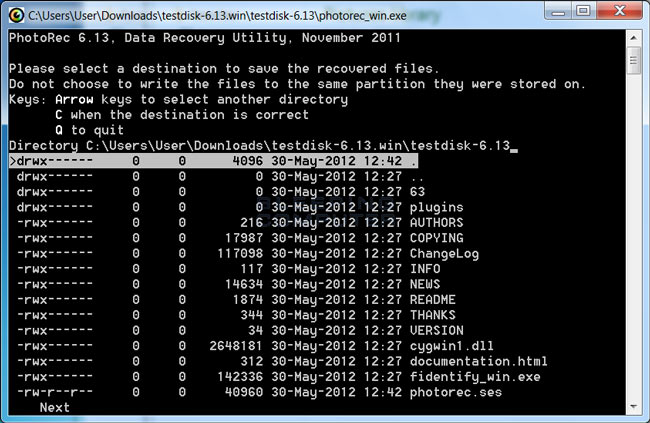
PROS
- Elveszett fájlok helyreállítása.
- A formázott fájlok helyreállítása.
CONS
- A helyreállított fájloknak néhány kisebb módosítása van.
- Enyhén bonyolult felhasználói utasítások.
FoneLab Data Retriever - helyreállítja az elveszett / törölt adatokat a számítógépről, merevlemezről, flash meghajtóról, memóriakártyáról, digitális fényképezőgépről és így tovább.
- Fotók, videók, dokumentumok és további adatok könnyedén helyreállíthatók.
- Az adatok előnézete a helyreállítás előtt.
